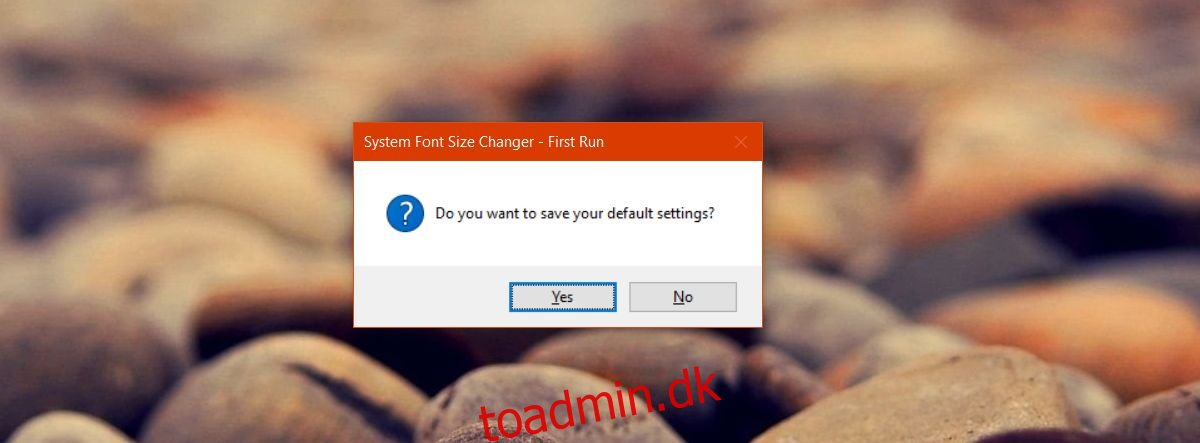Hver større Windows 10-opdatering gør kontrolpanelet lidt mere forældet. Microsoft har migreret funktioner og indstillinger fra kontrolpanelet til den nye app Indstillinger. Processen har en del vokseværk. For brugere er det svært at finde en bestemt indstilling. Ofte er det uklart, om en indstilling er i appen Kontrolpanel, eller om den er blevet flyttet til appen Indstillinger. Det bliver så meget desto mere forvirrende, når du indser, at nogle gange er en indstilling ikke blevet flyttet. I stedet er den blevet fjernet helt. Eksempelvis; muligheden for at ændre systemets skriftstørrelse. Det er blevet fjernet i Creators Update. Den gode nyhed er, at System Font Size Changer er en gratis app, der udfylder dette hul.
System Font Size Changer er en bærbar app. Du behøver ikke at installere det. Det ændrer Windows-registreringsdatabasen for at ændre systemets skriftstørrelse. Det giver dig mulighed for at sikkerhedskopiere den aktuelle post i registreringsdatabasen, så du nemt kan gå tilbage til den.
Indholdsfortegnelse
Sikkerhedskopier aktuelle indstillinger
Download og kør System Font Size Changer. Den vil bede dig om at sikkerhedskopiere dine nuværende indstillinger. Det er en god ide at tage back up. For at gendanne indstillinger skal du blot importere REG-filen, som du sikkerhedskopierer til Windows-registreringsdatabasen.
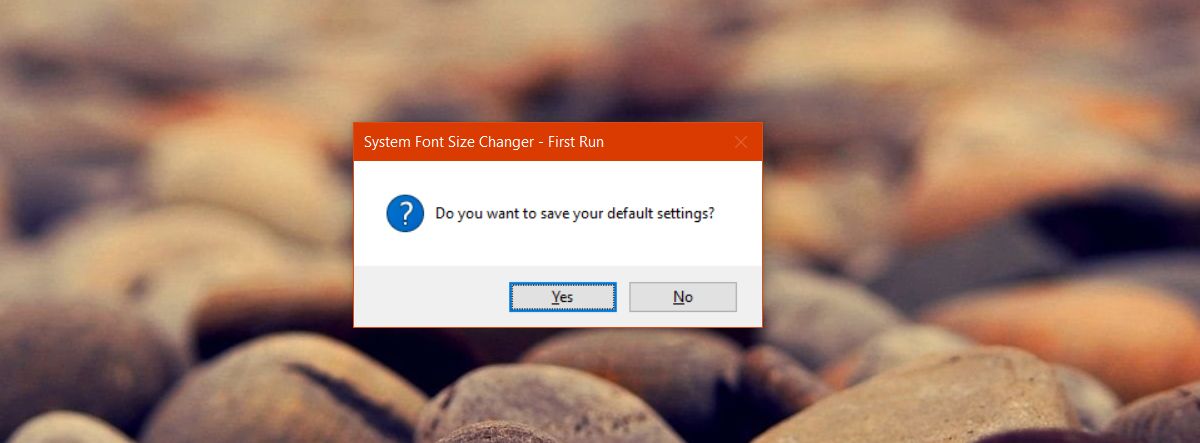
Skift systemskriftstørrelsen
Appen kan ændre størrelsen på teksten i titellinjen, kontekstmenuer, teksten under appikoner, palettetitler, tekst i værktøjstip og i besked-/advarselsbokse.
Vælg det element, du vil ændre skriftstørrelsen for. Hvis du f.eks. ønsker større tekst på titellinjerne, skal du vælge muligheden ‘Titellinje’. Brug skyderen til at øge størrelsen. Standardstørrelsen er 0. Du kan øge den til 20. Når du er færdig. klik på knappen ‘Anvend’. Du bliver logget ud. Log ind igen, og skrifttypen vil være ændret.

Et sammenlignende udseende
Her er en sammenligning af, hvordan systemskrifttypen ser ud ved 0 og ved 20 i kontekstmenuerne.
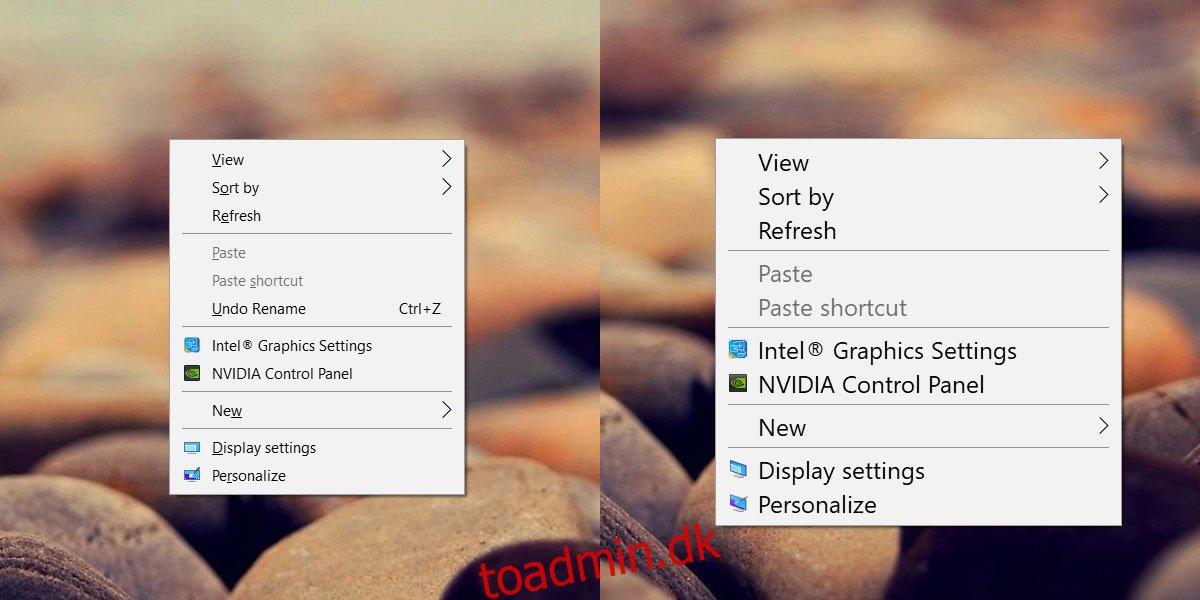
Her er forskellen i titellinjerne.
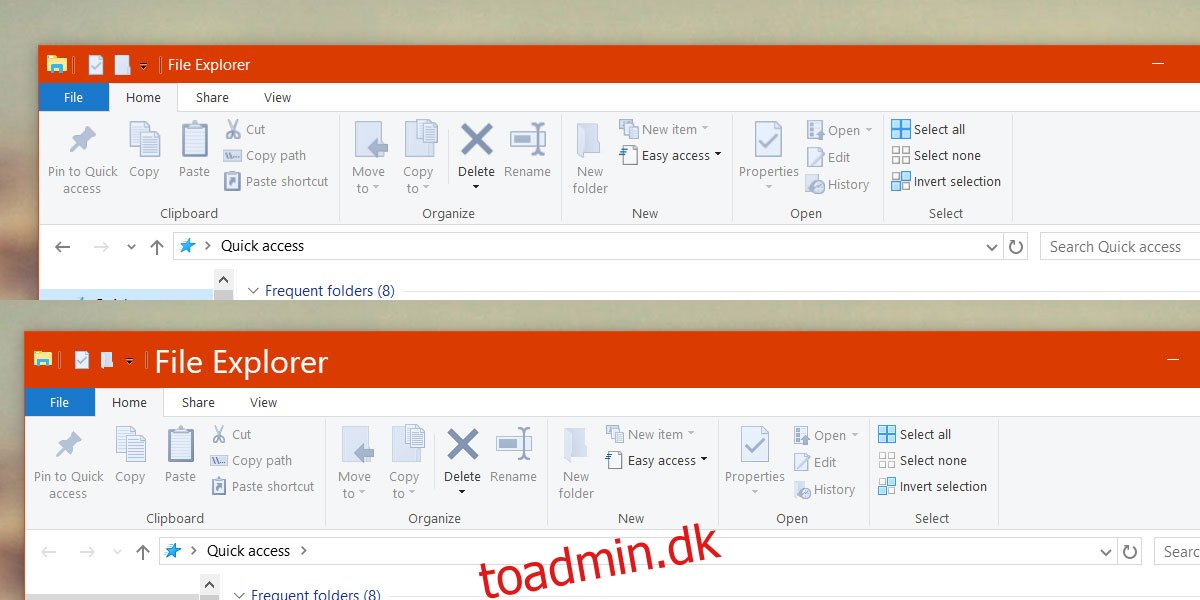
Begrænsninger
Systemets skriftstørrelsesændring fungerer for det meste godt. Det øger systemets skriftstørrelse, men i nogle tilfælde, dvs. kontekstmenuen, vil du se, at ikoner nogle gange overlapper stor tekst. Det ligger uden for appens omfang at tage højde for dette. Du kan sikkert omgå det ved at vælge en lidt mindre skriftstørrelse.
Dette er en ret god app til alle, der har svage øjne, men ikke har brug for alt på deres skærm for at være absurd stor.
Download System Font Size Changer